들어가는 글..
전에 ADB 무선 연결과 관련하여 포스팅을 작성한 적이 있습니다
[Android Studio] adb 무선 연결(adb tcpip & adb connect)
USB선을 통해 안드로이드 디버깅을 하는 경우, 연결 단자 또는 연결선의 문제로 연결이 끊길 때가 있습니다. 그래서 전 폰의 배터리 문제도 있고 연결이 끊기는 문제 때문에 무선 연결을 선호하
ohdbjj.tistory.com
위 방법의 단점은 최소 1회의 유선 연결이 필요하단 점, adb 설정과 shell을 열어야하는 부분인데
Android Studio가 발전되면서 스튜디오 자체에 무선 연결 기능이 추가되었습니다
공식 문서
https://developer.android.com/studio/run/device#wireless
하드웨어 기기에서 앱 실행 | Android 개발자 | Android Developers
_ADB(Android 디버그 브리지)_ 연결을 통한 테스트 및 디버깅을 위해 개발 환경 및 Android 기기를 설정하는 방법을 알아보세요.
developer.android.com
새로운 방법은 유선 연결 없이 동일한 Wifi에 연결된 상태에서 QR 코드를 스캔이나 Pair Code를 입력하여 연결이 가능합니다
케이블이 없거나 Mac을 쓰는데 USB 허브가 없는 경우에도 디버깅이 가능해 졌습니다👏
필요 스펙
- Android Studio Bumblebee 버전 이상
- 기기 Android 11 이상
- 기기 개발자 모드 활성화
Step 1. 기기에서 무선 디버깅 활성화
개발자 모드가 활성화된 폰에서 설정 > 개발자 옵션을 진입합니다

아래로 스크롤을 조금만 하면 디버깅 > 무선 디버깅이 보입니다
스위치 버튼을 클릭하여 활성화를 해주고 스위치가 아닌 부분을 클릭하여 진입을 해줍니다


Step 2. 연결!
Android Studio에서 기기 목록에서 Pair Devices Using Wi-Fi를 클릭해 줍니다

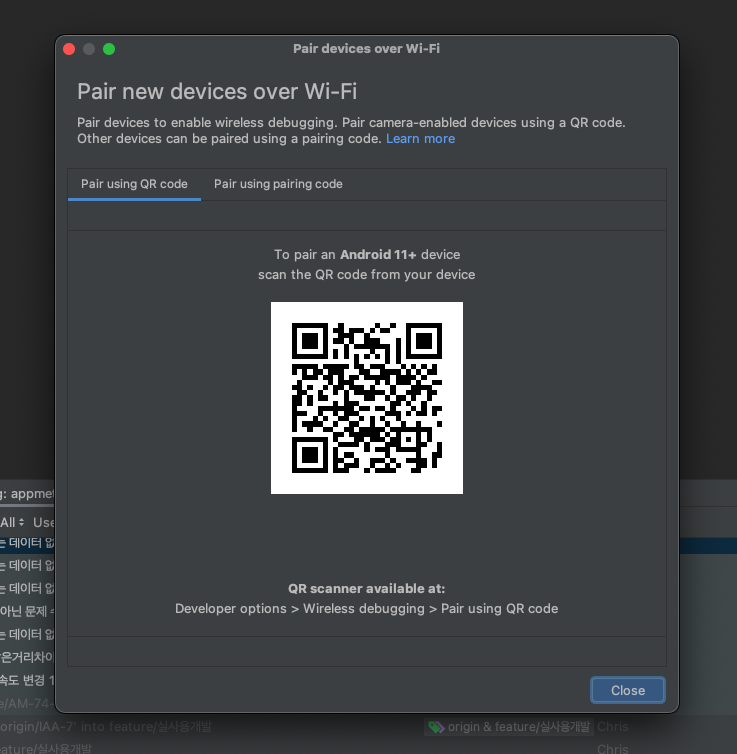

QR 코드로 기기 페어링을 클릭하면 다음과 같은 화면이 뜨고 스튜디오에 뜬 QR을 스캔하면 연결됩니다

스캔이 어려운 경우 페어링 코드로 기기 페어링을 클릭 후 스튜디오 Pair using pairing code 탭에서 연결 가능한 기기 확인 후 코드를 입력하면 연결됩니다

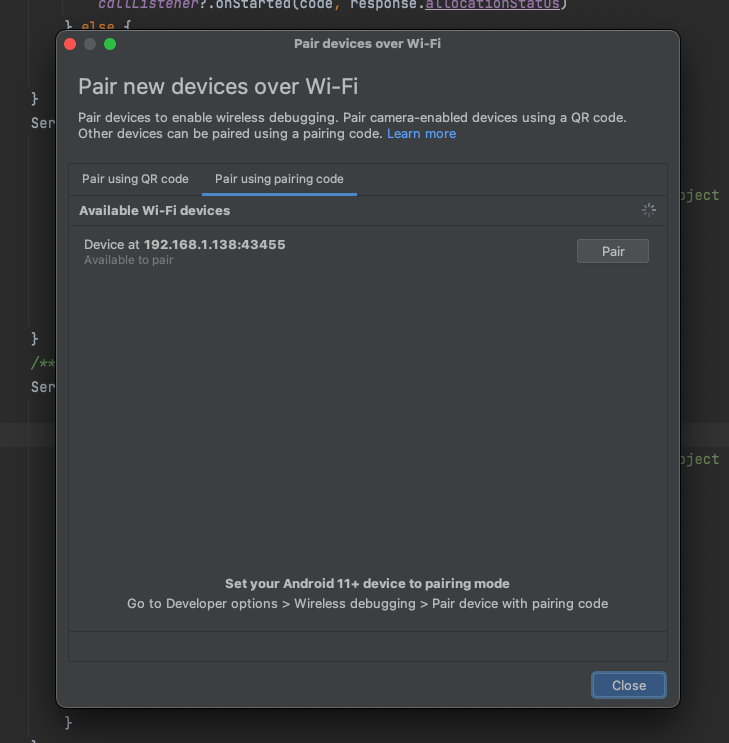
간단한 방법입니다😄
연결이 잘 안되는 경우 기기와 컴퓨터의 와이파이를 재연결하면 보통 해결됩니다!
'Android Studio' 카테고리의 다른 글
| [Android Studio] Git Commit 창의 Amend Commit 알아보기 (0) | 2022.07.04 |
|---|---|
| [Android Studio] 현재 탭 닫기 단축키 (0) | 2020.09.24 |
| [Android Studio] Auto Import 활성화 (0) | 2020.09.01 |
| [Android Studio] adb 무선 연결(adb tcpip & adb connect) (0) | 2020.08.28 |
| [Android Studio] Failure [INSTALL_FAILED_TEST_ONLY] (0) | 2020.07.01 |


